Ob die neusten Charts, die schönsten Evergreens oder stilvolle Klassikklänge – dank Apple Music hast du deine Lieblingssongs stets griffbereit. Noch schöner wäre für dich das Musikerlebnis, wenn du Amazon Echo mit dem Streaming-Dienst koppeln und Songs, Playlists und mehr darüber abspielen könntest. Wie sich die Verbindung zwischen dem smarten Lautsprecher und Apple Music herstellen lässt, erfährst du hier.
Amazon Echo hat sich zu einem echten Allround-Talent in Sachen Smart Home gemausert. Ob intelligente Glühbirnen, Backöfen oder Musik – alles Mögliche lässt sich über den smarten Lautsprecher steuern.
Seit Mitte Dezember 2018 ist auch Apples Streaming-Dienst Apple Music für die Echo-Geräte und Alexa-Kopfhörer verfügbar. Möglich macht’s die Amazon Music Skill API. Aber: Derzeit gilt dieses Angebot nur in den USA, dem Vereinigten Königreich, Irland, Australien, Neuseeland und Japan. Dort lässt sich Apple Music auch auf Fire-TV-Geräten und Alexa-fähigen Sonos-Speakern per Sprachbefehl abspielen.
Wann es in Deutschland möglich sein wird, Apple Music und Amazon Echo zu koppeln, ist noch nicht bekannt (Stand: Juli 2019). Wie die Verbindung funktionieren wird, wenn es so weit ist, und wie du alternativ schon jetzt Apple Music per Bluetooth auf Amazon Echo abspielen kannst, erfährst du im Folgenden.
Eine Möglichkeit, Apple Music über Amazon Echo abzuspielen, bietet die Alexa-App für iOS und Android:
- Lade die Alexa-App herunter – entweder für Android aus dem Google Play Store oder aus dem App Store für iOS.
- Öffne die Anwendung auf deinem Endgerät.
- Melde dich mit deinem Amazon-Passwort an oder erstelle ein Konto, falls du noch keines hast.
- Tippe auf die gestrichelten Linien oben links.
- Du bist nun im Hauptmenü. Wähle Einstellungen aus.
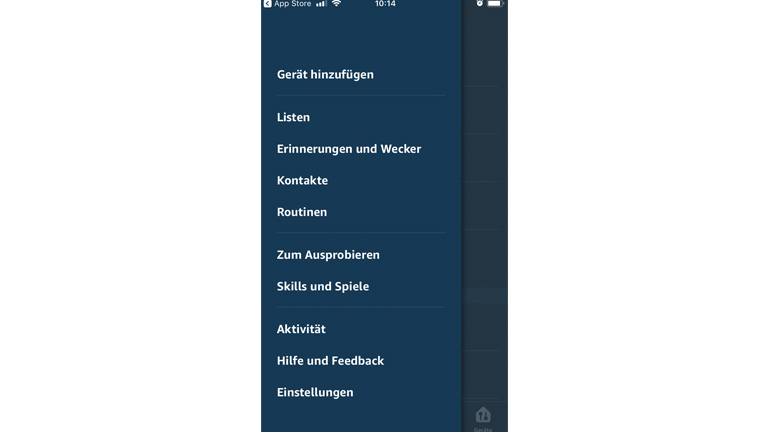
- Wähle dann Musik. Du erhältst einen Überblick über die Musikstreaming-Dienste, die Alexa unterstützt.
- Tippe auf Apple Music. Jetzt musst du nur noch deine Zugangsdaten eingeben, um dein Apple-Music-Konto mit Alexa zu verbinden.
Es muss nicht immer Apple Music sein. Um Musik, Hörbücher und Podcasts zu hören, kannst du auch auf eine dieser Alternativen zurückgreifen:
- Spotify: Der Marktführer hat über 40 Millionen Songs im Angebot.
- Deezer: Der Dienst erstellt eine Liste mit individuellen Empfehlungen für dich.
- Amazon Music Unlimited: Hier kannst du neben Musik auch Live-Sportübertragungen hören.
Mehr dazu erfährst du in unserem Ratgeber Spotify, Deezer & Co.: 5 Musik-Streaming-Dienste im Vergleich
Statt die Alexa-App zu verwenden, kannst du Apple Music auch einfach per Bluetooth über Amazon Echo steuern. Wie? Unsere Schritt-für-Schritt-Anleitung verrät es:
- Schalte Bluetooth auf deinem Endgerät ein. Eine Liste verfügbarer Geräte inklusive des smarten Lautsprechers sollte dir jetzt angezeigt werden.
- Tippe ihn an, damit er sich mit dem Endgerät verbindet.
- Starte nun die Musikanwendung, mit der du bislang Apple Music abgespielt hast.
- Nun wird deine Musik nicht mehr über den geräteeigenen Lautsprecher, sondern über Amazon Echo gestreamt.
Eine weitere Option, um Apple Music zu genießen, ist die Nutzung eines Web-Players. Apple bietet noch keinen eigenen Player an. Bislang steht daher nur iTunes zur Verfügung, um Musik & Co. auf dem PC zu hören. Inoffizielle Angebote wie etwa Musish schaffen allerdings Abhilfe.
Um Musish verwenden zu können, loggst du dich zunächst mit deiner Apple ID ein. Das ermöglicht dir die Nutzung deines eigenen Apple-Music-Accounts im Browser. Auf Nutzerinformationen soll Musish aber angeblich keinen Zugriff haben.
In Sachen Design weist Musish Parallelen zu iTunes auf. Nach dem Einloggen werden die Apple-Music-Tabs wie persönliche Empfehlungen, Radiosender und Bibliothek angezeigt.
Nicht nur Musik lässt sich mit Amazon Echo abspielen – das Alexa-Universum ist viel größer. Aber wie kannst du mit der smarten Assistentin am besten kommunizieren? Diese 4 Phrasen solltest du auf jeden Fall kennen:
- Um Nachrichten abzuhören: “Alexa, was gibt es Neues?”
- Um To-do-Listen zu erstellen: “Alexa, was steht auf meiner To-do-Liste?”
- Um ein bisschen Spaß zu haben: “Alexa, Selbstzerstörung.”
- Um organisierter zu sein: “Alexa, füge meinem Kalender einen Termin hinzu.”
Müsli, Kaffee und der Lieblingssong: Um perfekt in den Tag zu starten (oder ihn entspannt abzuschließen), kannst du mit Amazon Echo sogenannte Alexa-App-Routinen definieren. Diese setzen sich aus mehreren Aktionen zusammen und werden nacheinander abgespult.
Los geht’s mit einem vorab von dir festgelegten Sprachbefehl. Etwa: “Alexa, starte meine Routine”. Daraufhin präsentiert dir die smarte Assistentin den aktuellen Wetterbericht, die neuesten Nachrichten oder lässt – wenn dein Zuhause die entsprechende Ausstattung hat – die Rollläden nach oben gehen.
Auch Musik kannst du inzwischen zu deinen Routinen hinzufügen. Lass Alexa beispielsweise nach dem Wetterbericht deine Lieblingsband über einen ausgewählten Streaming-Dienst wie Amazon Music, Spotify oder Deezer abspielen.
Gut zu wissen: Die Lautstärke lässt sich ebenfalls festlegen. Hier kannst du zwischen 1 (sehr leise) und 10 (sehr laut) wählen.
Du willst das gleich mal ausprobieren? Dann geh folgendermaßen vor:
- Lade die Alexa-App aus dem Google Play Store oder aus dem App Store herunter und installiere sie.
- Öffne die Anwendung und tippe auf die drei Balken oben links.
- Wähle Routinen aus.
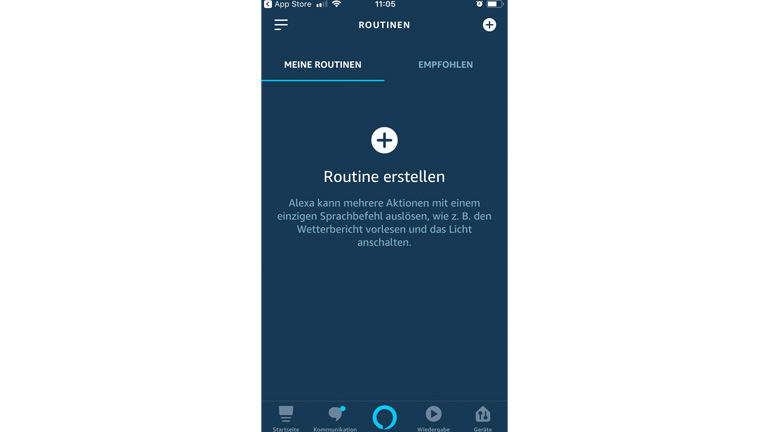
- Unter Empfohlen findest du bereits vorhandene Routinen – falls gewünscht, kannst du diese einfach durch Antippen öffnen.
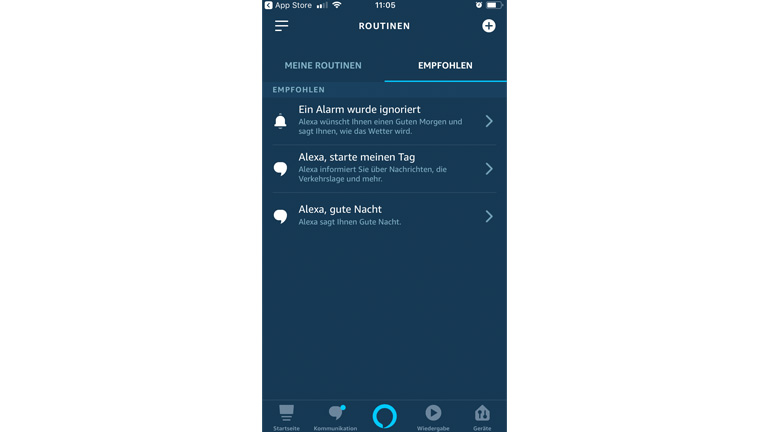
- Suche nun die Aktionen aus, die mit dem Befehl “Alexa, starte meinen Tag” verknüpft sein sollen. Tippe dafür auf das Plus-Zeichen neben Aktion hinzufügen.
- Anschließend suchst du den Bereich aus, in dem sich der Skill oder das Gerät befindet. Willst du etwa deine Beleuchtung darüber steuern, tippst du auf Smart Home.
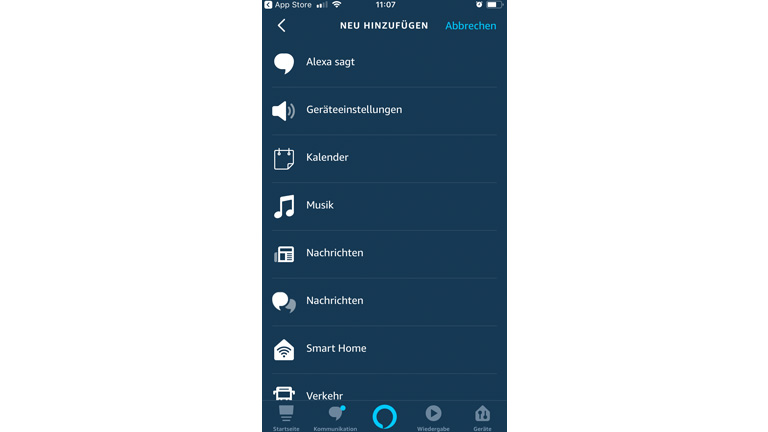
- Damit deine Routinen von der passenden Musik untermalt werden, tippst du auf die Kategorie Musik. Hier kannst du Anbieter auswählen sowie Titel, Playlisten oder Radiosender. Außerdem lässt sich die Zeit festlegen, in der die Musik laufen soll.
- Du willst wieder zurück zur Aktionsseite? Dann einfach auf Weiter tippen.
Auch wenn die Steuerung per App bislang noch nicht in Deutschland verfügbar ist – Apple Music lässt sich dennoch mit Amazon Echo verbinden. Per Bluetooth kannst du deine Lieblingssongs und musikalische Neuentdeckungen einfach abspielen lassen und darin schwelgen.
Disclaimer Die OTTO (GmbH & Co KG) übernimmt keine Gewähr für die Richtigkeit, Aktualität, Vollständigkeit, Wirksamkeit und Unbedenklichkeit der auf updated.de zur Verfügung gestellten Informationen und Empfehlungen. Es wird ausdrücklich darauf hingewiesen, dass die offiziellen Herstellervorgaben vorrangig vor allen anderen Informationen und Empfehlungen zu beachten sind und nur diese eine sichere und ordnungsgemäße Nutzung der jeweiligen Kaufgegenstände gewährleisten können.







